Vodič korak po korak za dobivanje ovog izvrsnog dodatka u Excelu
- MegaStat je izvrstan dodatak koji pomaže u obavljanju osnovnih statističkih zadataka u Excelu.
- Da biste instalirali dodatak na Excel, trebate pokrenuti instalacijski program na računalu.
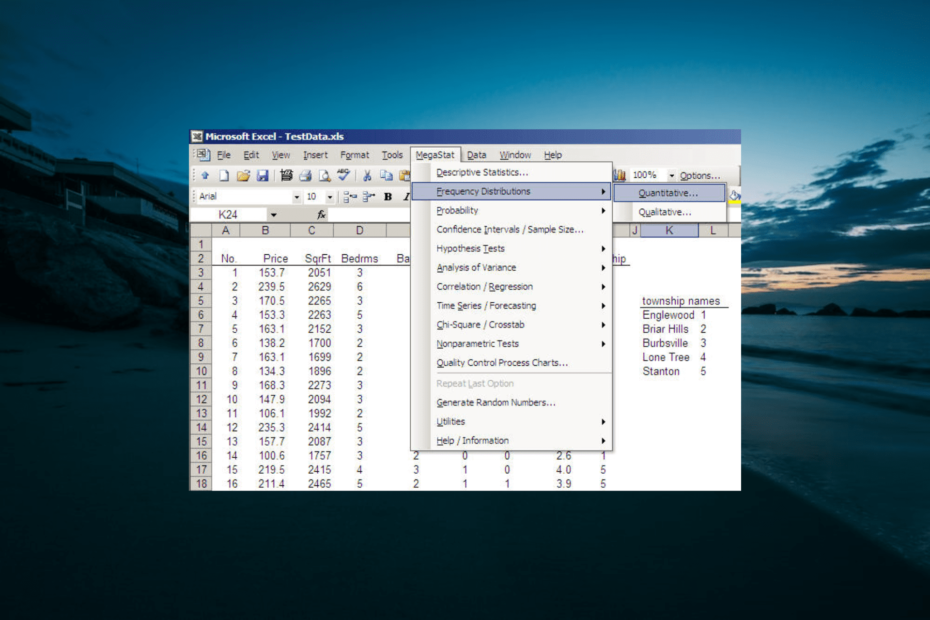
MegaStat je jedan od izvrsni dodaci za Microsoft Excel što olakšava rad korisnika. Bez napora se integrira s Excelom i obavlja neke od složenih poslova koji bi oduzeli puno vremena.
Međutim, preuzimanje i instaliranje MegaStata je sasvim jednostavno. Srećom, ovaj će vodič detaljno opisati sve što trebate učiniti da jednostavno nabavite dodatak.
Što je MegaStat?
MegaStat je vrhunski dodatak koji nudi sve značajke u Excelu. Pomaže u izvođenju velikih statističkih analiza na vašem Excel radnom listu.
Neki od zadataka koje obavlja uključuju distribuciju frekvencija, deskriptivnu statistiku i izračune vjerojatnosti. Također, radi testiranje hipoteza, regresiju i ANOVA.
Dakle, nudi gotovo sve što vam je potrebno za obavljanje osnovnih statističkih zadataka u Excelu.
Kako mogu preuzeti i instalirati MegaStat u Excel?
- Idi na službena stranica, unesite svoju e-poštu kako biste se pridružili Megastatu za Excel i kliknite Nastaviti dugme.
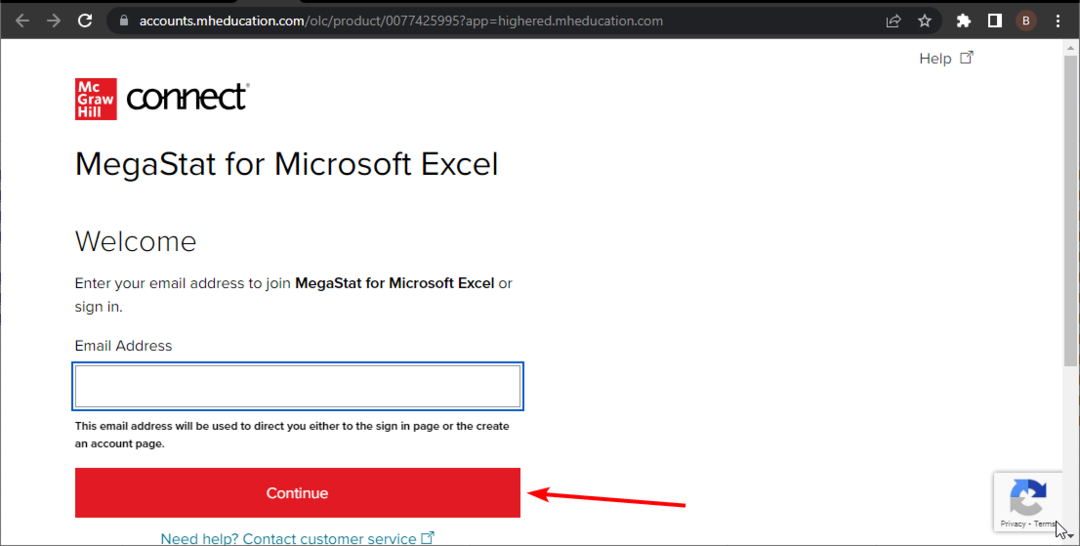
- Sada na odgovarajući način ispunite svoje podatke i kliknite podnijeti dugme.
- Na kraju će vam se prikazati stranica za pretplatu, odaberite odgovarajući plan i slijedite upute na zaslonu da dovršite proces preuzimanja i instalacije.
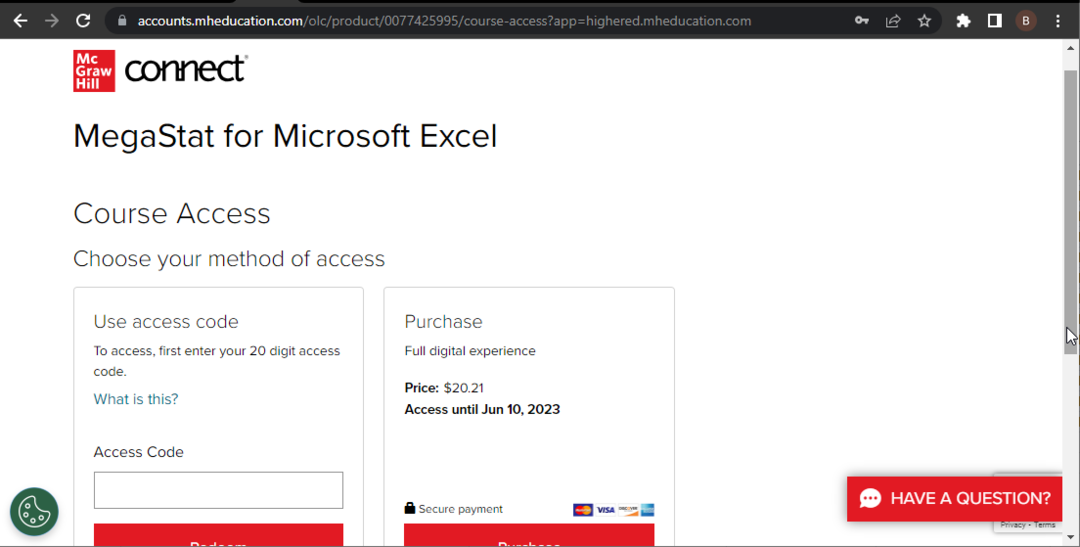
MegaStat nije besplatan alat; zahtijeva da se registrirate i pretplatite na službenu web stranicu. Proces preuzimanja i instalacije prilično je jednostavan, baš kao i druge aplikacije.
Dakle, sve što trebate učiniti je dovršiti registraciju i instalacija će biti laka.
2. Integrirajte MegaStat
- Pokrenite Microsoft Excel i kliknite Datoteka tab.
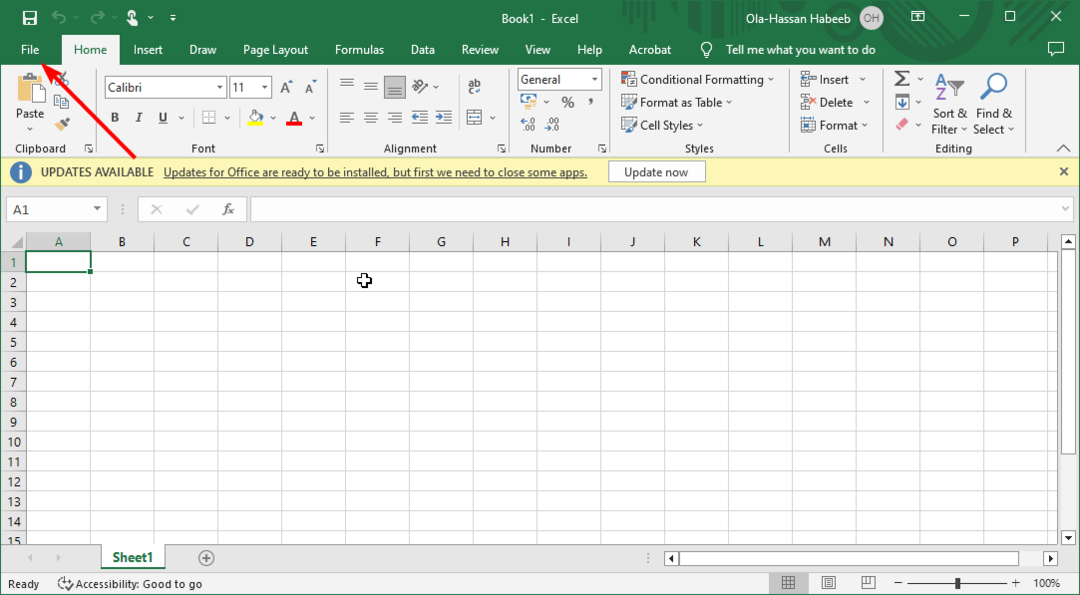
- Kliknite na Više > Mogućnosti.
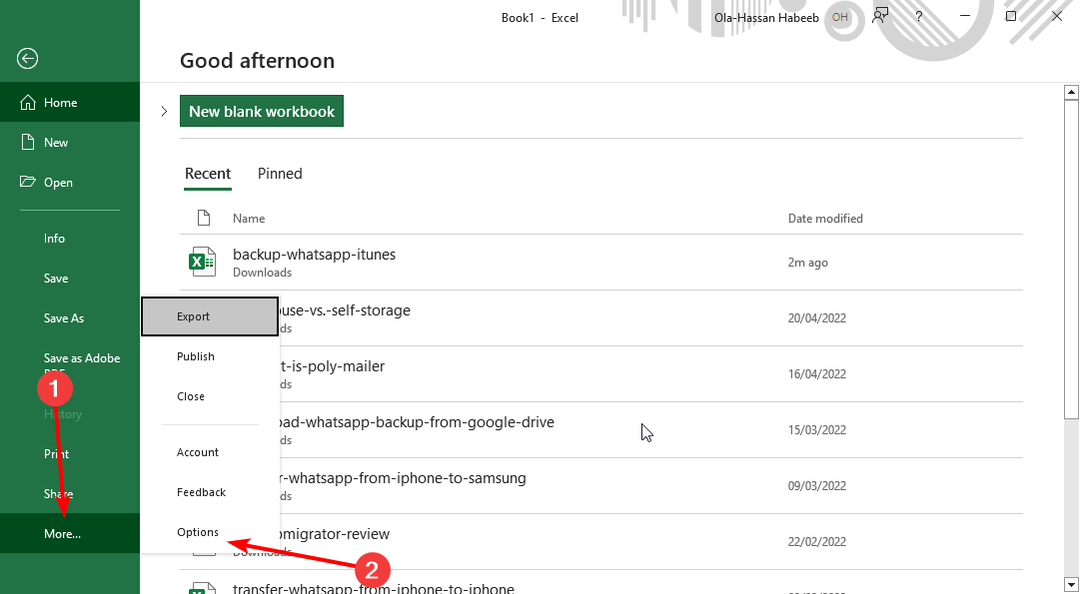
- Odaberite Dodaci opciju u lijevom oknu.
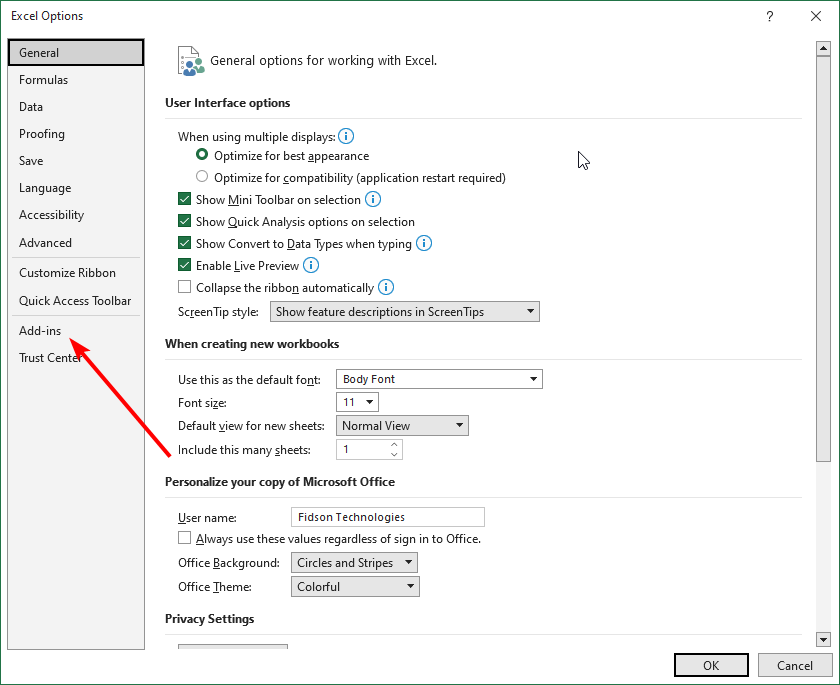
- Sada provjerite Neaktivni programski dodaci popis, i trebali biste pronaći MegaStat tamo.
- Zatim kliknite na Ići… gumb prije Upravljajte Excel dodacima opcija.
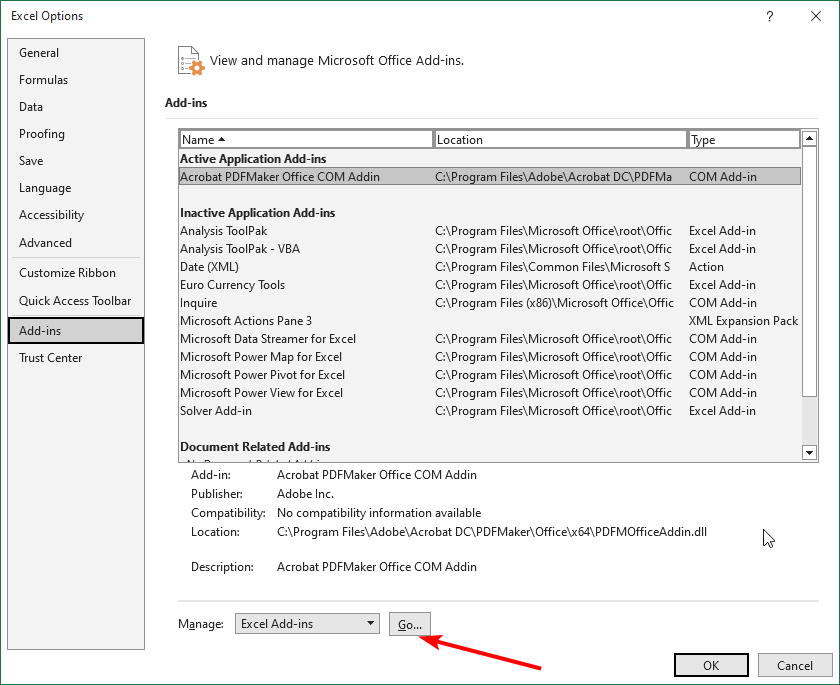
- Označite okvir pored MegaStat i kliknite u redu dugme.
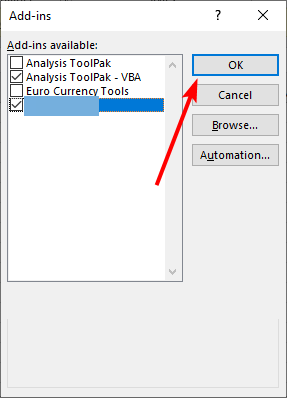
- U slučaju da na popisu dodataka imate više od jednog MegaStata, pritisnite Windows tipka + R, tip appwiz.cpl, i kliknite u redu.
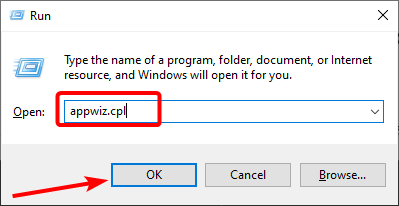
- Sada desnom tipkom miša kliknite starije verzije MegaStata, odaberite Deinstaliraj i slijedite upute na zaslonu kako biste dovršili postupak uklanjanja.
- Na kraju, za pristup MegaStatu u Excelu kliknite Dodaci vrpcu, i tamo ćete je pronaći.
Uz gore navedene korake, sada biste trebali imati funkcionalne dodatke u Excelu. Imajte na umu da se neki od gornjih koraka mogu razlikovati ovisno o vašoj verziji programa Excel.
Ali opći koncept i terminologija trebaju biti bliski.
- Runtime Error 7: Nedostatak memorije [Popravak]
- Pogreška tijekom izvođenja 13: Neusklađenost tipa [Popravak]
Zašto se MegaStat ne prikazuje u Excelu?
Ako se MegaStat ne prikazuje na novijim verzijama Excela, kao što je 2016, to može biti zbog novog sloja sigurnosti u njima. Možda su MegaStat datoteke blokirane.
Dakle, možda ćete morati blokirati svoje preuzete datoteke prije nego što ih upotrijebite u Excelu. Na kraju, ako koristite Excel VBA, važno je napomenuti da koristi stare značajke koje se odnose na verzije prije 2007.
Stoga možda nećete pronaći karticu vrpce na vrhu za korištenje MegaStata nakon što ga omogućite.
Na ovom mjestu sada možemo zaključiti ovaj detaljan vodič o preuzimanju i instaliranju MegaStata na Excel. Ako je Alatna traka programa Excel nedostaje, možete to popraviti pomoću koraka u našem detaljnom vodiču.
Slobodno nam javite u komentarima ispod ako naiđete na probleme pri instaliranju dodatka.


